苹果手机其实除了屏幕镜像还有其他的方法可以实现投屏!一文搞懂,iPhone 苹果手机怎么投屏电脑电视!
iPhone 投屏可以通过两种方式实现:软件无线投屏和有线投屏 。
软件无线投屏可以通过使用投屏软件,比如 EV 投屏 。可以将 iPhone 屏幕投射到其他设备上,例如电视、电脑、投影仪等 。这种投屏方式只需连接 Wi-Fi 网络即可实现 。
【苹果手机投屏操作方法 iphone11怎么投屏到电视】
文章插图
另一种方式是有线投屏,使用 hdmi 投屏线进行连接 。(iPhone15 及以上机型可以使用 USB-C 接口的投屏线)将 iPhone 连接到电视或显示器 。这种方式需要额外购买投屏线,使用起来比较麻烦 。
文章插图
无线投屏的方法:
EV 投屏是一款支持 WIFI 无线连接,稳定高清的手机投屏软件 。支持电脑手机双向互投、电脑投电脑、手机电脑投电视 。具有多种投屏功能,简单流畅,就可以开启大屏体验 。
iPhone 投屏 win 电脑
1.电脑安装并打开【EV 投屏】
文章插图
2.iPhone 有两种方式可以投屏电脑
屏幕镜像投屏:无需下载 APP,可以使用 iPhone 自带的【屏幕镜像】功能进行投屏 。这种方法不可以调整清晰度 。
文章插图
下载 EV 投屏 APP:APP 投屏的方式,适用于软件演示 。功能更多,可以使用选区投屏、画笔、录屏与截图等功能 。
文章插图
选区投屏
可以选择手机屏幕的一块区域进行投屏

文章插图
画笔功能
可以在投屏的画面上使用画笔进行勾画 。
文章插图
iPhone 投屏电视
EV 投屏也有电视端,支持安卓系统的电视、智能投影仪 。只要在在电视盒子内置的软件商店即可搜索下载:
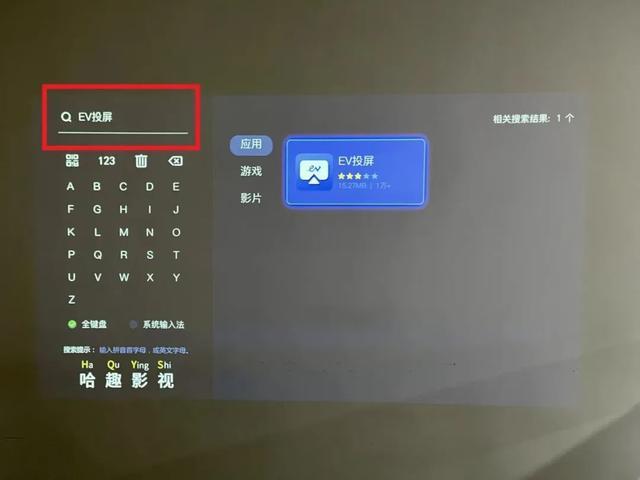
文章插图
打开后同样可以用投屏码或扫码链接的方式进行投屏
文章插图
连接后不仅可以投屏视频到电视,还能将手机画面镜像到电视或投影仪上,游戏画面自然也是可以的 。

文章插图
iPhone 投屏电脑电视的方法有很多,使用 EV 投屏是最便捷最实用的方法 。EV 投屏,除了支持苹果手机投屏,也支持安卓手机投屏电脑电视 。同时支持选区投屏、画笔、录屏截图的多种小功能 。对于教学投屏、投屏演示、投屏游戏等都非常实用!
- 手机复制内容存储位置 手机怎么看历史粘贴板
- 平板设备投屏的方法 ipad无法投屏到电视是什么原因
- iPhone充电的正确方法 20w快充对苹果11电池有影响吗
- 守灵的时候可以睡觉吗 可以玩手机吗
- 如何拍超级月亮教程 荣耀手机拍月亮专业模式参数怎么调节
- 一打抖音就卡反应慢怎么解决 苹果手机反应慢了如何处理
- 手机版本过低怎么升级 苹果手机IOS16怎么更新
- 怎么查看手机配置参数 苹果怎么看手机系统版本
- 手机桌面插件怎么添加啊 红米手机桌面相册怎么弄
- 全景导航地图如何设置位置 手机高德地图ar导航怎么用
